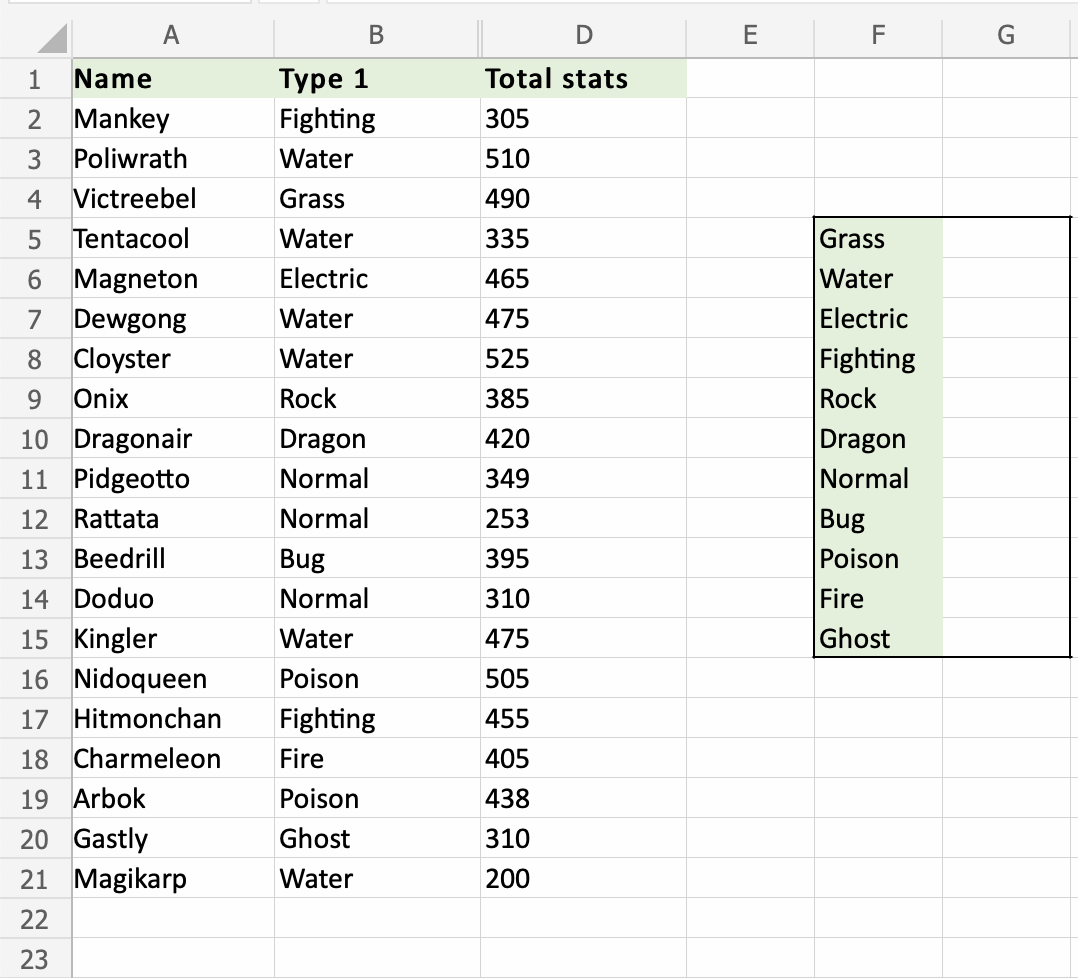Excel COUNTIF 函数
COUNTIF函数
COUNTIF 函数是 Excel 中的预制函数,它按指定对单元格进行计数。
输入 =COUNTIF
注意: COUNTIF 函数可以有基本或更高级的用途。 这涵盖了如何计算特定数字和单词的基本用法。
可以指定数字(例如 90)和单词(例如"Water")。
如何使用=COUNTIF函数:
- 选择一个单元格
- 输入
=COUNTIF - 双击COUNTIF命令
- 选择范围
- 输入
, - 选择一个单元格(条件,您要计算的值)
- 回车
注意: 函数的不同部分由符号分隔,例如逗号 , 或分号 ;
该符号取决于您的语言设置。
让我们看一些示例!
将 COUNTIF 函数应用于范围 B2:B21,以计算我们在不同类型中有多少神奇宝贝(Pokemons):
我们想要 COUNTIF 函数来计算 G5:G15 范围内的神奇宝贝(Pokemons)的类型:
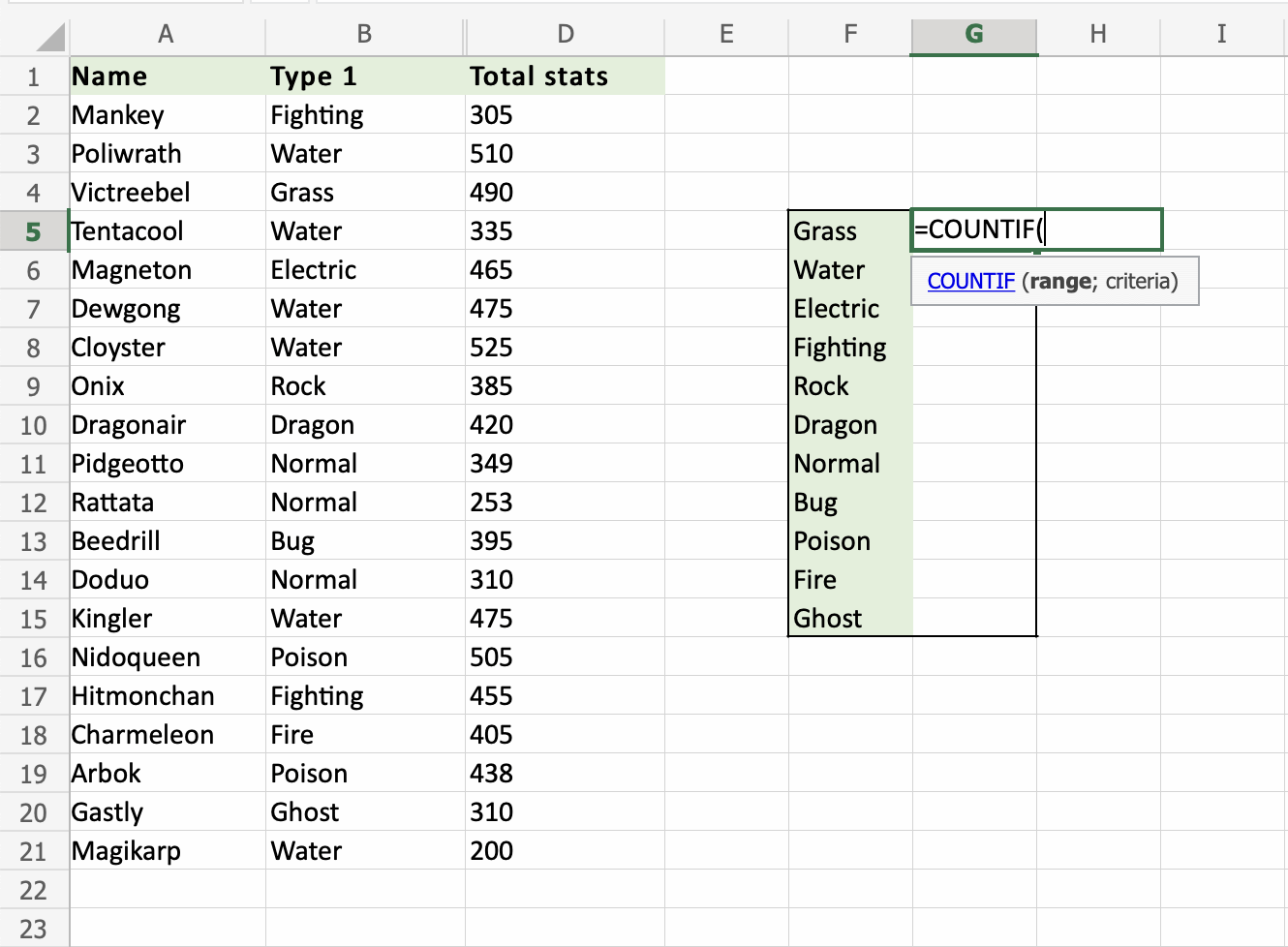
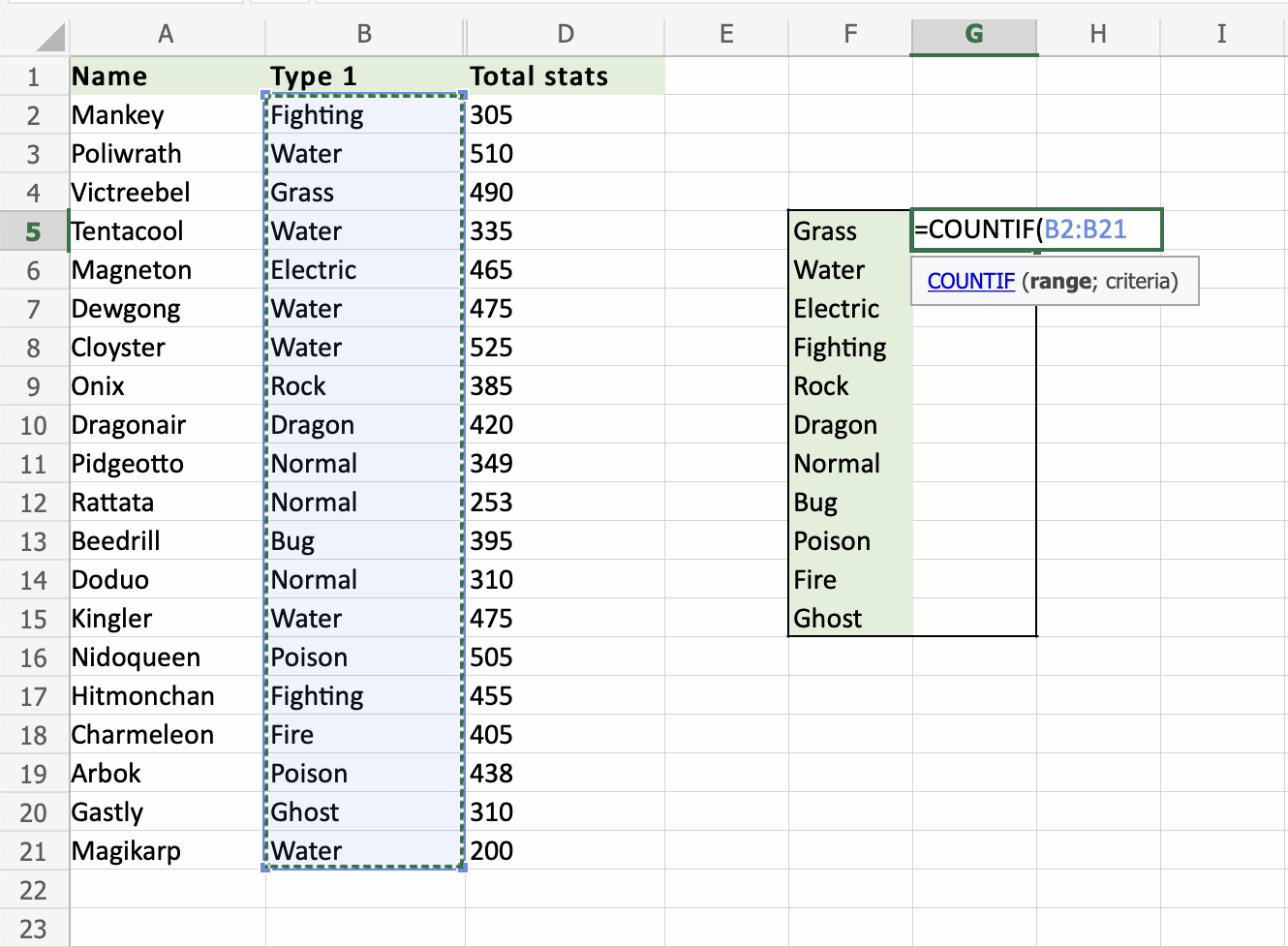
, 在选择范围后输入,它告诉函数您要计数的内容。
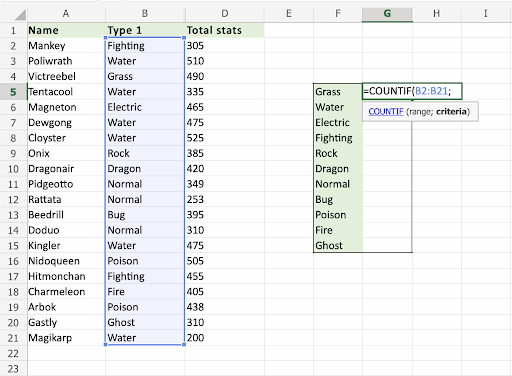
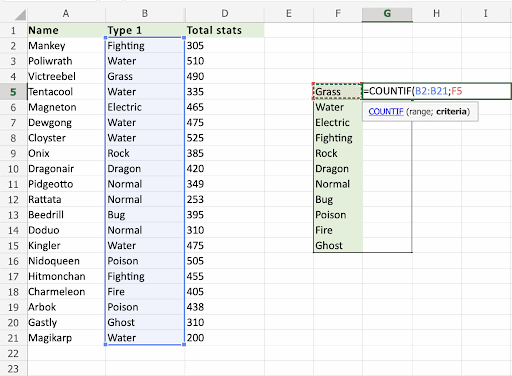
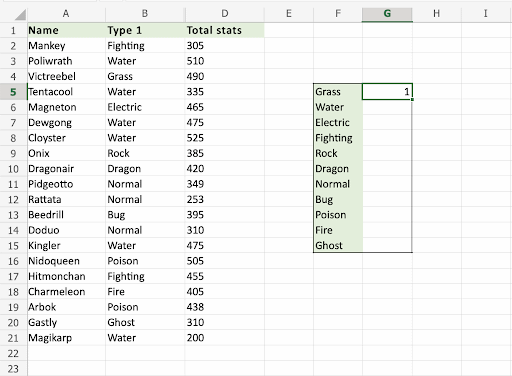
COUNTIF 函数成功统计了1神奇宝贝(Pokemons),也就是Victreebel (A4)。
让我们数一数G6
同样的步骤适用
- 选择
G6 - 输入
=COUNTIF - 选择
B2:B21 - 类型 (
,) - 选择
F6(指定 Water 作为条件) - 回车
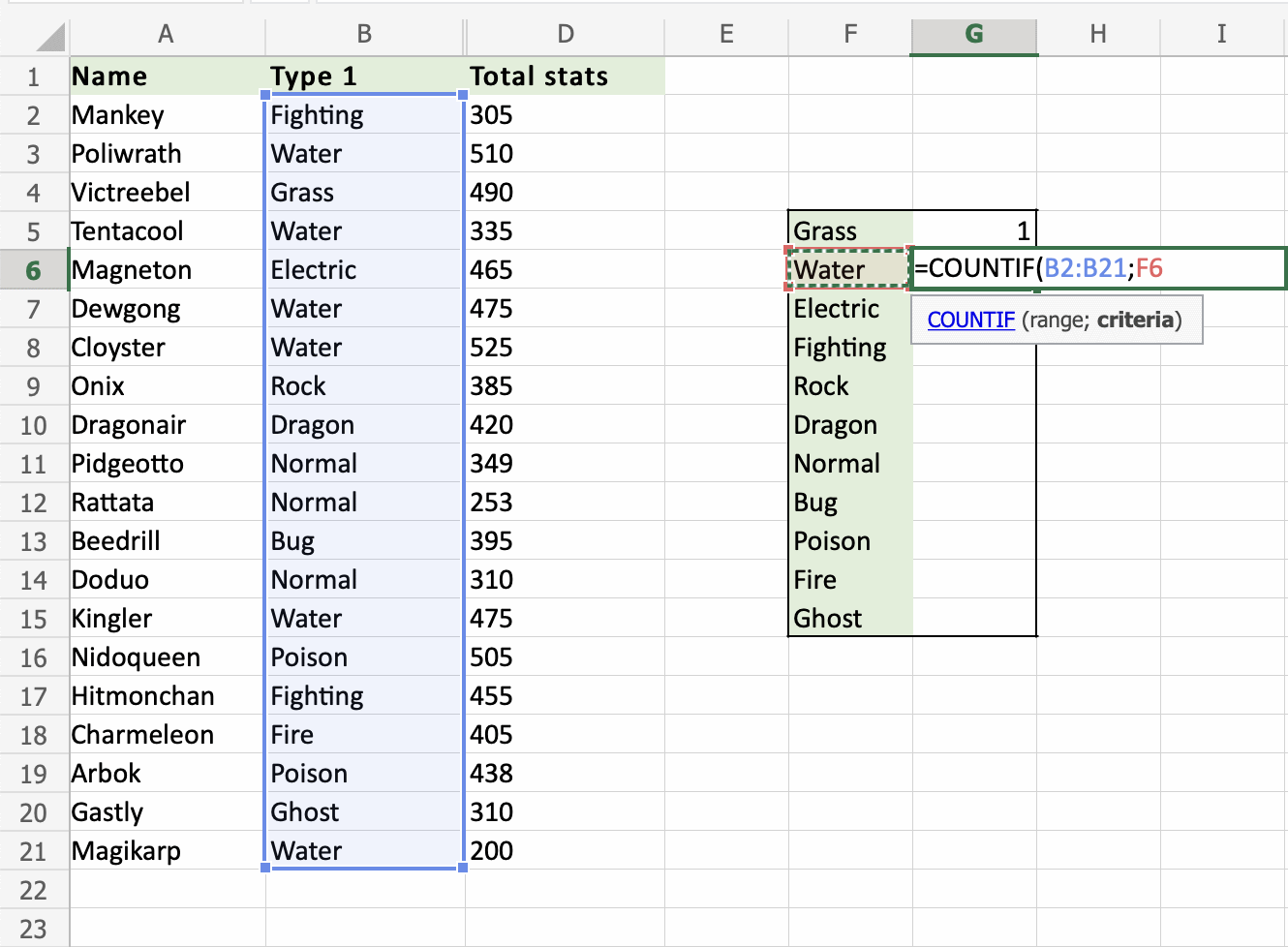
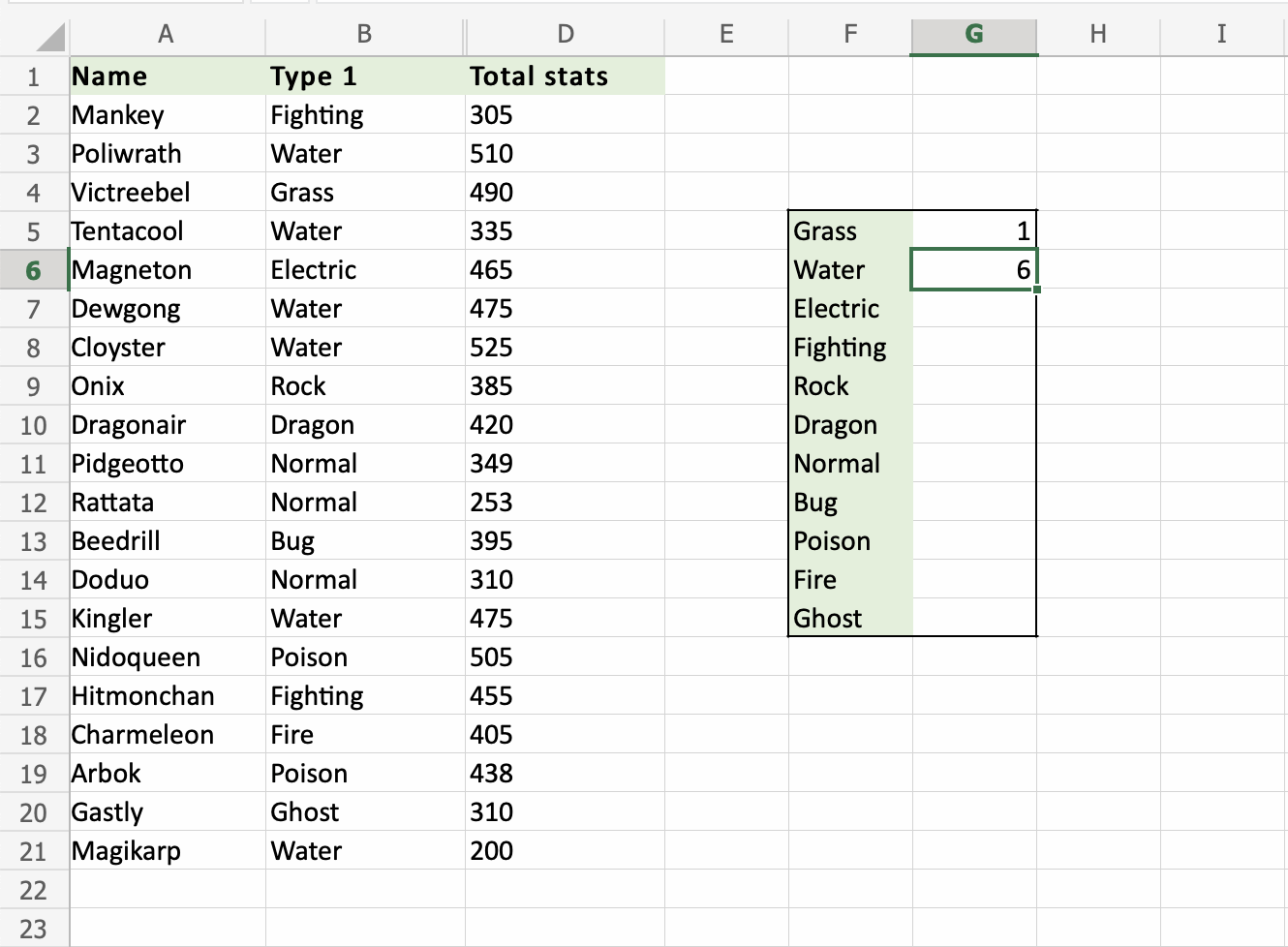
这太棒了! COUNTIF 函数统计了 B2:B21 中的 6 个 Water神奇宝贝(Pokemons)。
让我们更有效地计算其余类型。 我们想继续 G6:G15 的功能。 使用填充函数和绝对引用。
逐步说明:
- 双击
G6 - 绝对锁定范围引用 (
B2:B21)。 在列和行前键入美元符号。 总共输入 4 个美元符号。=COUNTIF($B$2:$B$21,F6)。
注意: 我们希望 - 回车
- 填写范围
G6:G15
F6 保持相对。 因为我们希望它向下移动。 不要在其中添加美元符号 ($)。
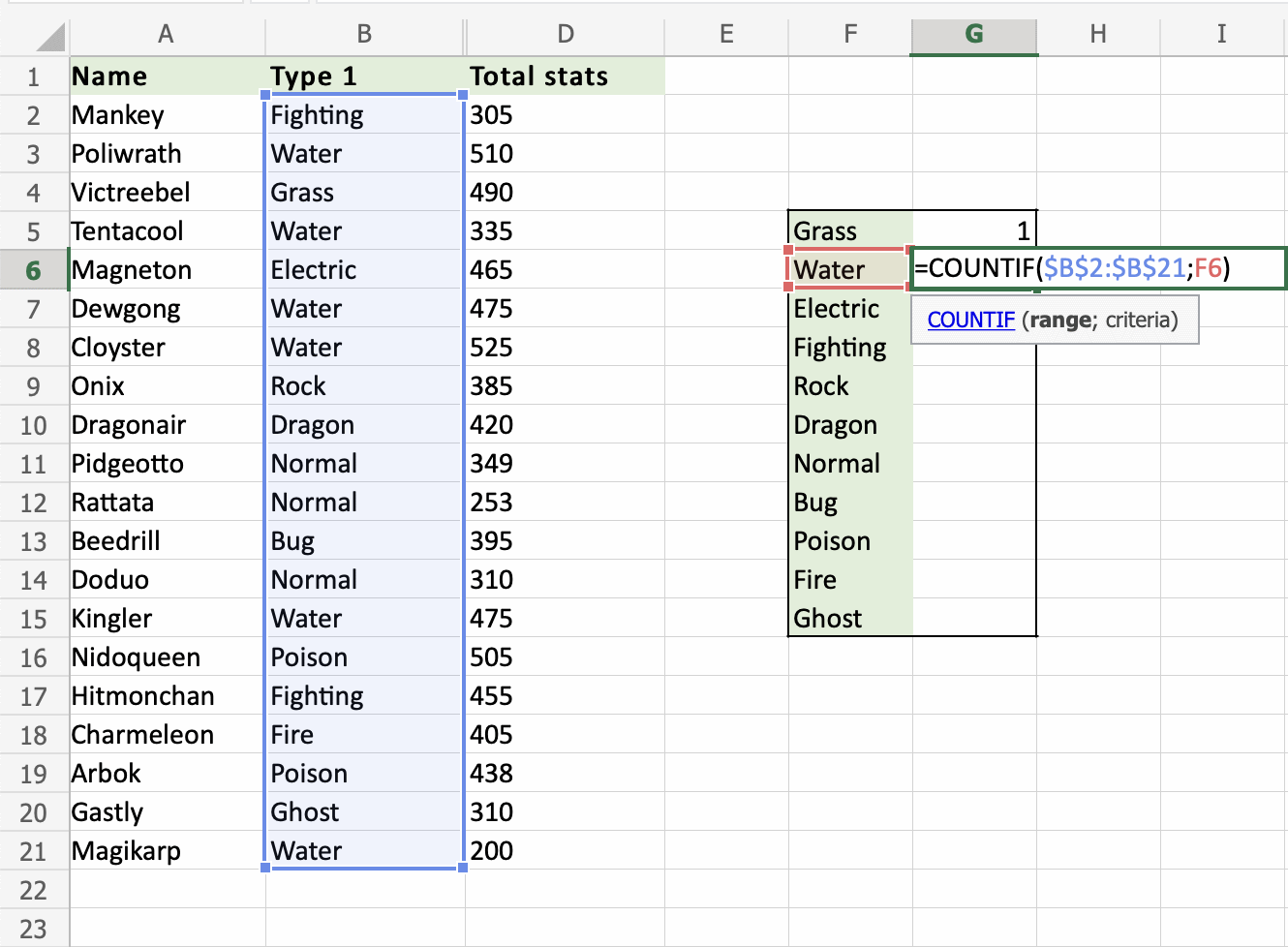
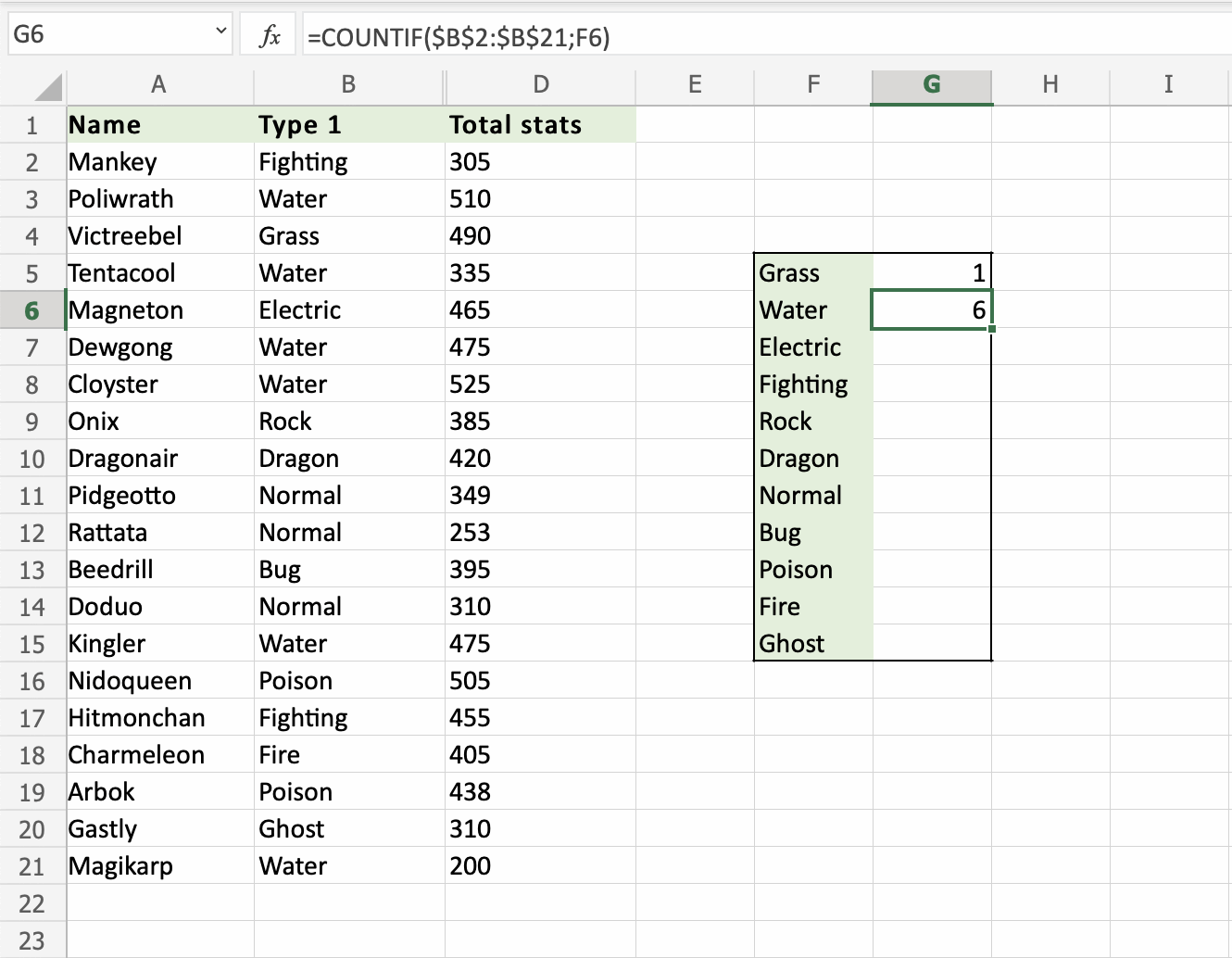
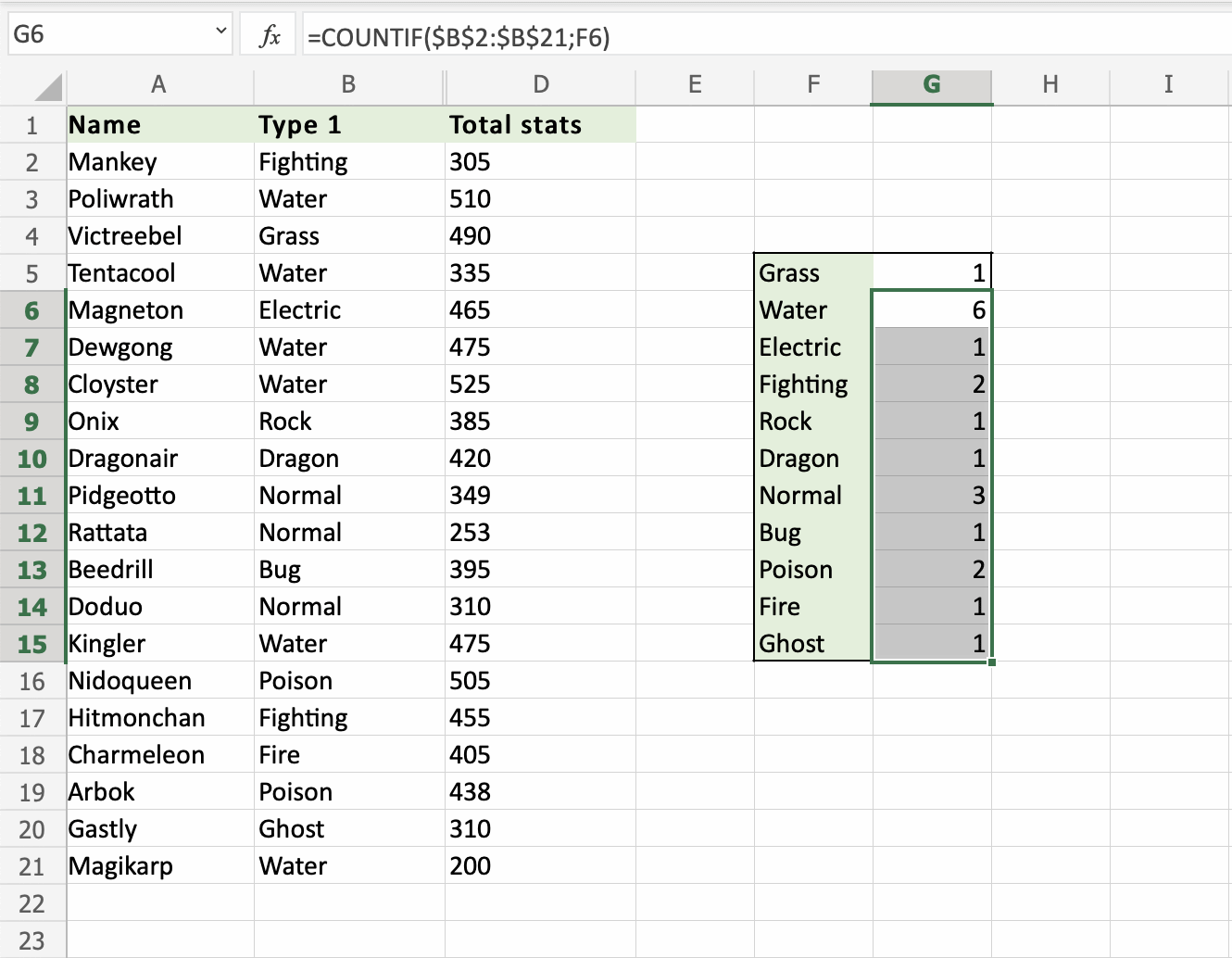
这为我们节省了很多时间! 干得好!
一个无效的例子
让我们尝试一个行不通的例子
在不锁定引用的情况下填充 G5:G15 以查看会发生什么。
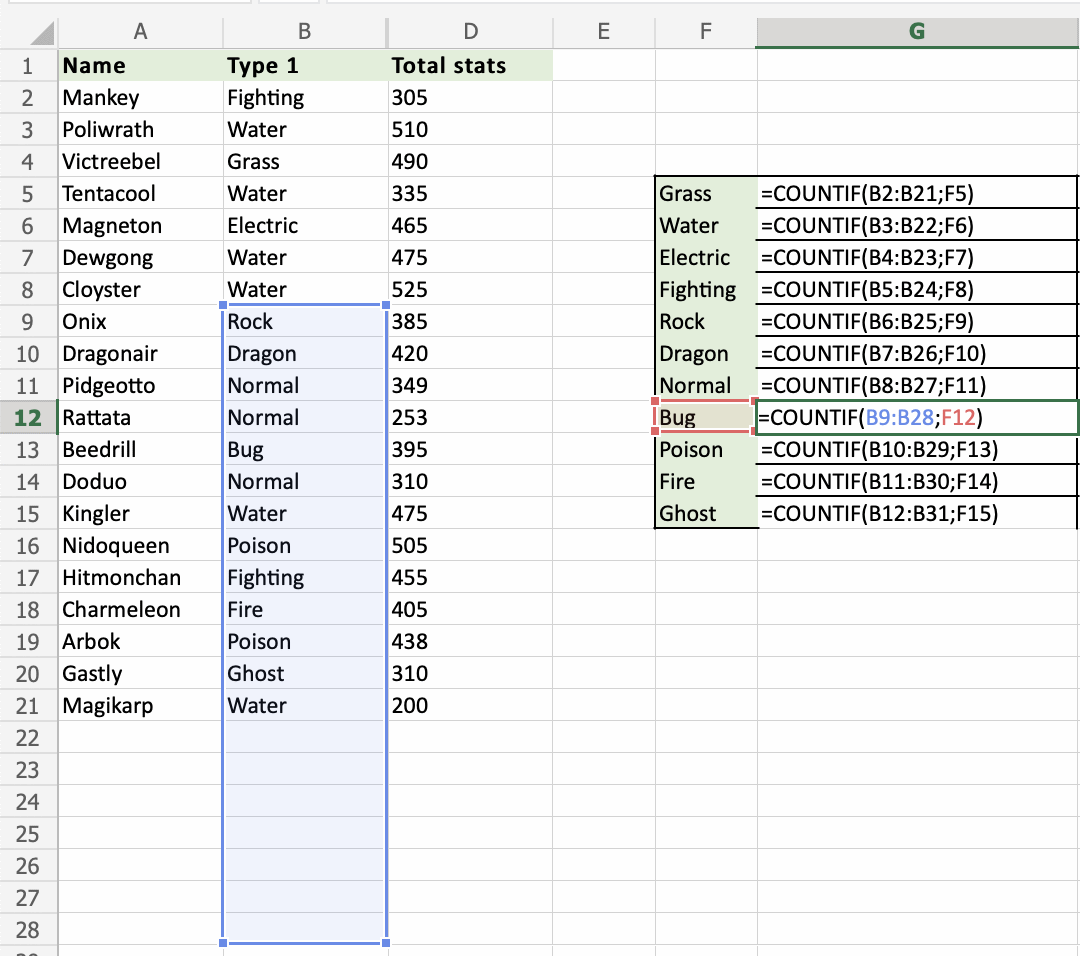
如果范围的引用保持相对,填充函数将向下移动范围,包括空白单元格并丢失数据所在的范围。